大家知道腾讯QQ如何设置群匿名聊天吗?下文小编就带来了腾讯QQ设置群匿名聊天的方法,希望对大家能够有所帮助,一起跟着小编来学习一下吧! 腾讯QQ如何设置群匿名聊天?腾讯QQ设置群
大家知道腾讯QQ如何设置群匿名聊天吗?下文小编就带来了腾讯QQ设置群匿名聊天的方法,希望对大家能够有所帮助,一起跟着小编来学习一下吧!
腾讯QQ如何设置群匿名聊天?腾讯QQ设置群匿名聊天的方法
第一步:进入qq群,点击“设置”,选择“查看/修改群资料”,如图所示:
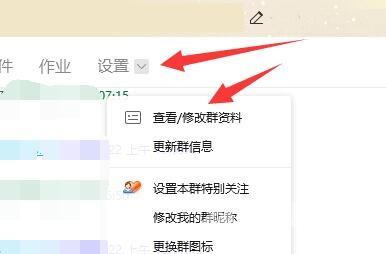
第二步:进入上面的“设置”选项,如图所示:
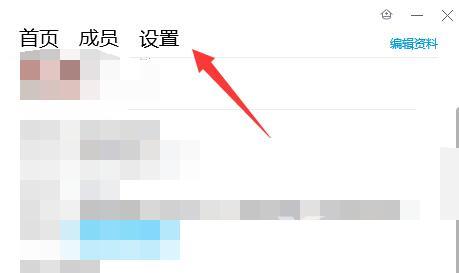
第三步:在会话权限里打开“允许匿名聊天”,如图所示:
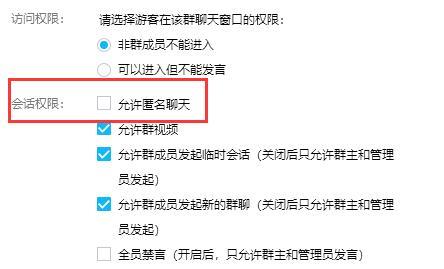
第四步:回到群聊,点击三个点,打开“匿名聊天”即可,如图所示:
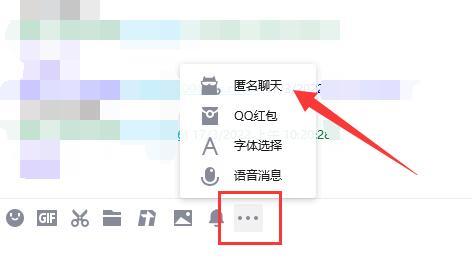
上面就是小编为大家带来的腾讯QQ如何设置群匿名聊天的全部内容,更多精彩教程尽在自由互联。
